Cara Menginstall dan Menghubungkan Nox dengan Android Studio
Nov 16, 2020
Edit
Untuk menjalankan project android kita bisa menggunakan emulator genymotion. Namun adakah emulator yang lebih ringan selain genymotion ? ya jawabannya adalah Nox. Ditutorial ini kita akan membahas cara menginstall dan menghubungkan nox dengan android studio.
1. Cara Menginstall Nox
Pada tutorial ini penulis menggunakan OS windows 7 untuk menginstall Nox. Langsung saja cara menginstall nox yaitu :a. Download Nox
Hubungkan komputer/ laptop ke internet kemudian download Nox App Player dari situs resminya. Linknya yaitu : https://www.bignox.com/
Klik tombol unduh pada situs resmi nox yang sudah terbuka
Tunggu sampai unduhan nox selesai
b. Install Nox
- Jika unduhan sudah selesai klik open atau install file exe nox
- Klik I have read and accept the Nox license agreement, lalu klik install
- Tunggu proses installasi sampai 100 % kemudian klik start jika sudah
- Setelah loading, maka akan terbuka tampilan awal dari Emulator Nox
Untuk mengubah tampilan Nox menjadi mode smartphone / mobile phone, caranya yaitu klik System Settings

Pilih Advanced Settings, ubah startup settings menjadi mobile phone

Klik save settings, klik oke jika diminta untuk me restart Nox. Setelah restart maka tampilan nox akan menjadi tampilan smartphone bukan tablet lagi.
2. Menghubungkan Nox dengan Android Studio
Selanjutnya kita akan menyeting Nox App Player agar bisa terhubung dengan android studio. Caranya yaitu :a. Setting Boot Root dan Bahasa
- Pastikan Nox App Player sudah terbuka
- Pilih System Settings seperti langkah pertama pada bahasan C. ubah tampilan
- Ceklis root pada root startup
- Untuk languagenya sendiri pilih bahasa indonesia, lalu pilih save settings

- Restart jika Nox meminta untuk restart
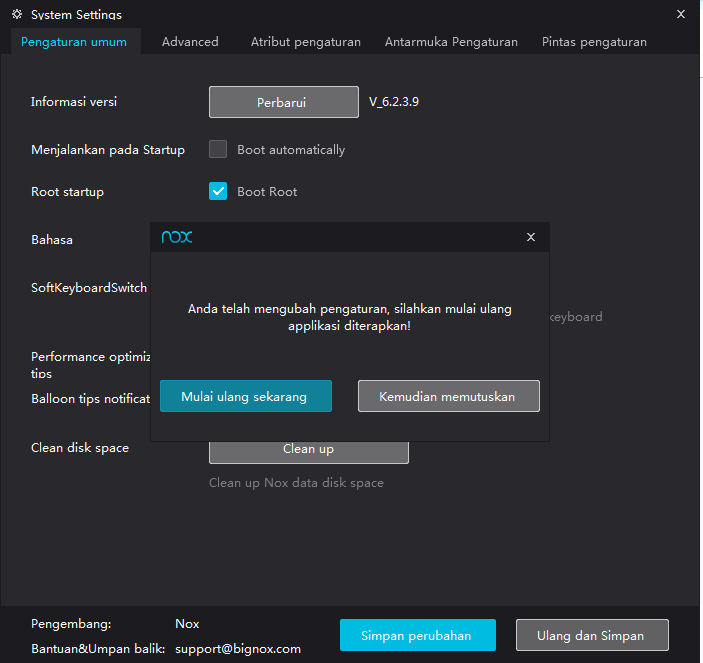
b. Aktifkan Mode Pengembang
Setelah proses restart selesai dan Nox App Player sudah terbuka kembali pilih setting (terdapat pada folder tools)

- Scroll ke bawah cari menu tentang tablet

- Ketuk atau klik 7 kali pada nomor bentukan, sehingga muncul notifikasi “sekarang anda adalah seorang pengembang “

- Silahkan kembali lagi ke menu utama setelan, lalu pilih opsi pengembang

- Ceklis Debugging USB, klik oke pada jendela izinkan melakukan debug USB


- Sekarang debugging USB sudah aktif
- Pertama-tama pastikan Android Studio sudah terbuka
- Buka command prompt pada os windows yang kamu gunakan dengan cara ketik cmd di kolom search windows atau juga tekan tombol start + R (pada keyboard) > ketik cmd > enter

- Maka command prompt akan terbuka
- Disini kita akan membuat direktori baru pada folder tempat diinstallnya Nox
- Pertama kamu harus tahu dulu dimana lokasi tempat (path) installasi Nox, untuk mengetahuinya klik kanan pada icon nox yang ada di desktop komputer/ laptopmu lalu pilih properties.
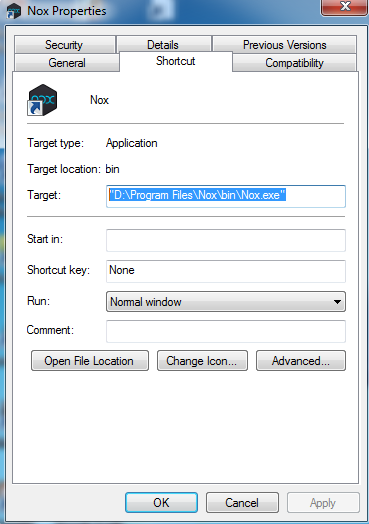
- Perhatikan kolom target disitu terdapat lokasi tempat diinstallnya Nox yaitu ” D:\Program Files \Nox \ bin” disitulah kita akan membuat direktorinya
- Command prompt umumnya akan menampilkan direktori progrms files yang ada di C

- Namun pada tutorial ini Nox terinstall pada direktori program files D. Jadi kita harus pindahkan dulu ke direktori D, lalu ketikan perintah ” Cd D :\Program Files \Nox\bin “. Setelah itu tekan enter. Untuk lebih jelasnya bisa dilihat pada gambar dibawah ini.

- Jika sudah ketikan perintah ” nox_adb.exe connect 127.0.0.1:62001 ” lalu tekan enter dan hasilnya seperti gambar dibawah

Note : Jika lokasi penginstallan nox yang kamu gunakan ada di C :\program files\nox\bin. Maka di command prompt langsung saja ketik perintah ” Cd C :\program files\nox\bin ” tidak harus berpindah ke direktori D dulu.
d. Running Project
- Tekan tombol running pada android studio
- Pada connected Devices akan terdeteksi Emulator Nox yang sudah terinstall dan disetting tadi

- Pilih device Emulator Nox lalu klik Ok. Project android yang dijalankan pada nox kurang lebih seperti gambar dibawah ini hasilnya.

Note : Jika nox masih belum terdeteksi silahkan ulangi langkah C

